ASUS NX500, T9054 User Manual
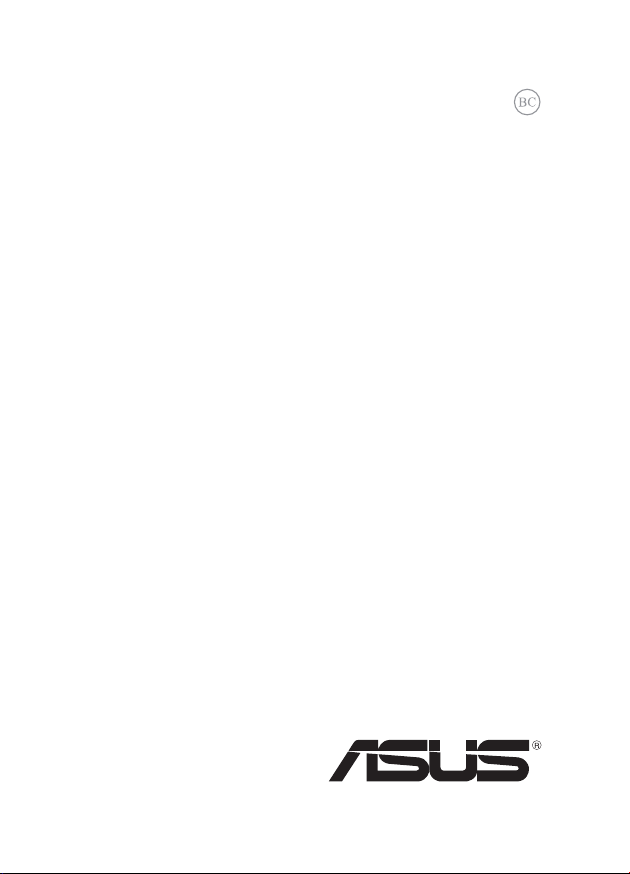
BP8435
Primeira Edição
Julho 2013
E-Manual do PC
Notebook
UX301 Série
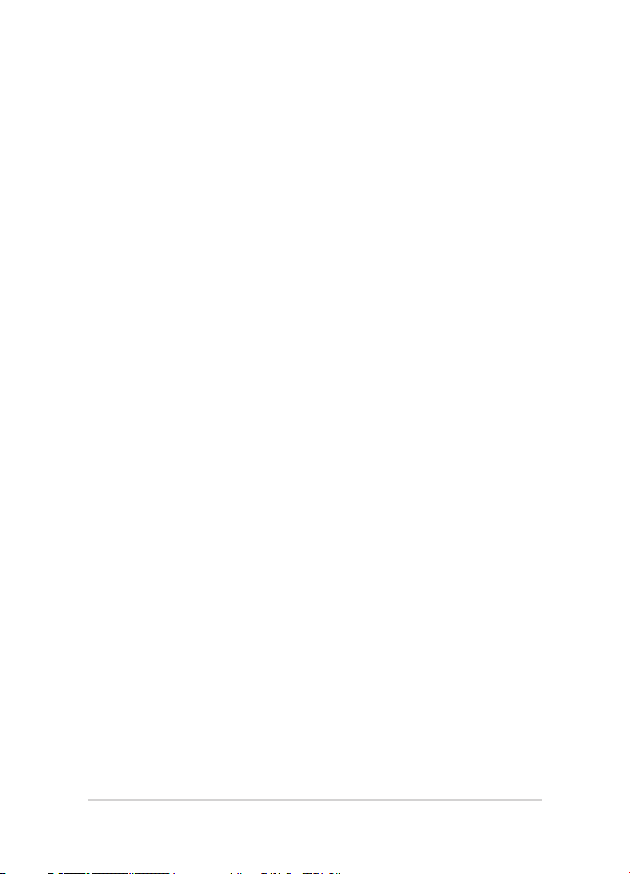
2
E-Manual do PC Notebook
Informações de direitos autorais
Nenhuma parte deste manual, incluindo os produtos e softwares aqui descritos, podem ser
reproduzidos , transmitidos, transcritos, armazenado em um sistema de recuperação, ou traduzido em
qualquer idioma, em qualquer forma ou por quaisquer meios, exceto a documentação mantida pelo
comprador por razões de cópia de reserva, sem a permissão expressa por escrito da ASUSTeK COMPUTER
INC. (“ASUS”).
A ASUS FORNECE ESTE MANUAL “COMO ESTÁ” SEM GARANTIA DE QUALQUER NATUREZA, SEJA
EXPRESSA OU IMPLÍCITA, INCLUINDO MAS NÃO LIMITADA ÀS GARANTIAS OU CONDIÇÕES IMPLÍCITAS
DE COMERCIALIZAÇÃO OU ADEQUAÇÃO A UM PROPÓSITO EM PARTICULAR. SOB NENHUMA
CIRCUNSTÂNCIA A ASUS, SEUS DIRETORES, EXECUTIVOS, FUNCIONÁRIOS OU AGENTES SERÁ(ÃO)
RESPONSÁVEIS POR QUAISQUER DANOS INDIRETOS, ESPECIAIS, INCIDENTAIS OU CONSEQUENCIAIS
(INCLUINDO OS DANOS POR LUCROS CESSANTES, PERDA DE NEGÓCIO, PERDA DE USO OU DADOS,
INTERRUPÇÃO DO NEGÓCIO E SEMELHANTES), MESMO QUE A ASUS TENHA SIDO AVISADA DA
POSSIBILIDADE DE TAIS DANOS DECORRENTES DE QUALQUER DEFEITO OU ERRO NESTE MANUAL OU
PRODUTO.
Produtos e nomes corporativos apresentados neste manual podem ser ou não marcas comerciais
registradas ou direitos autorais de suas respectivas empresas, e são usados somente para identicação
ou explicação e para benefício do proprietário, sem a intenção de infringir.
AS ESPECIFICAÇÕES E INFORMAÇÕES CONTIDAS NESTE MANUAL SÃO FORNECIDAS SOMENTE PARA
USO INFORMATIVO E ESTÃO SUJEITAS A ALTERAÇÕES A QUALQUER MOMENTO SEM AVISO, E NÃO
DEVEM SER INTERPRETADAS COMO UM COMPROMISSO DA ASUS. A ASUS NÃO ASSUME QUALQUER
RESPONSABILIDADE OU IMPUTABILIDADE POR QUAISQUER ERROS OU IMPERFEIÇÕES QUE POSSAM SER
MOSTRADAS NESTE MANUAL, INCLUINDO OS PRODUTOS E SOFTWARE AQUI DESCRITOS.
Copyright © 2013 ASUSTeK COMPUTER INC. Todos os direitos reservados.
Isenção de responsabilidade
Podem surgir circunstâncias nas quais, em função de uma por parte da ASUS ou outra imputabilidade,
você ter direito a ressarcimento de danos pela ASUS. Em cada ocorrência semelhante, apesar da base na
qual você tem direito a exigir indenização da ASUS, a ASUS é responsável por não mais do que danos por
lesões corporais (inclusive morte) e danos à propriedade e à propriedade pessoal tangível; ou quaisquer
outros danos reais e diretos resultantes da omissão ou falha no desempenho de obrigações legais sob
esta Declaração de Garantia, até o preço de cada produto listado em contrato.
A ASUS somente será responsável por ou o indenizará por perdas, danos ou ações com base em contrato,
ilícito civil ou violação sob esta Declaração de Garantia.
Este limite também se aplica aos fornecedores da ASUS e seu revendedor. Isto é o máximo pelo qual a
ASUS, seus fornecedores e seu revendedor são coletivamente responsáveis.
SOB NENHUMA CIRCUNSTÂNCIA A ASUS É RESPONSÁVEL POR QUALQUER DOS SEGUINTES: (1) AÇÕES
DE TERCEIROS CONTRA VOCÊ POR DANOS; (2) PERDA DE, OU DANOS A, SEUS REGISTROS OU DADOS;
OU (3) DANOS ESPECIAIS, INCIDENTAIS OU INDIRETOS OU POR QUAISQUER DANOS ECONÔMICOS
CONSEQUENCIAIS (INCLUSIVE LUCROS CESSANTES OU DE ECONOMIA), MESMO QUE A ASUS, SEUS
FORNECEDORES OU SEU REVENDEDOR TENHAM CIÊNCIA DE SUA POSSIBILIDADE.
Serviço e suporte
Visite o nosso site multilingue na Web em http://support.asus.com
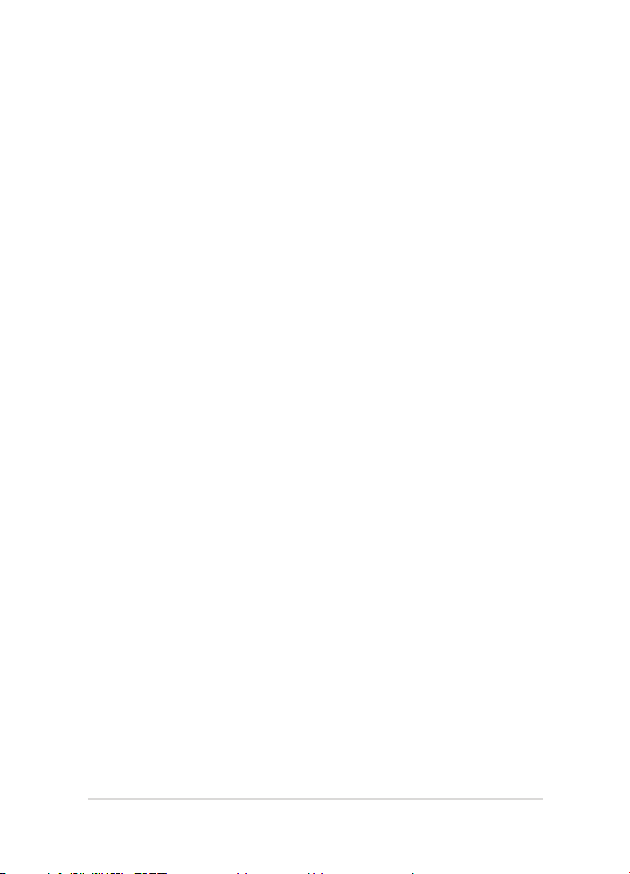
E-Manual do PC Notebook
3
Índice
Sobre este manual.....................................................................................................6
Convenções usadas neste manual ........................................................................... 7
Ícones ..................................................................................................................................7
Precauções de Segurança .......................................................................................8
Utilizando o seu PC Notebook ...................................................................................8
Cuidando do seu PC Notebook ................................................................................. 9
Descarte correto .............................................................................................................10
Capítulo 1: Configuração de Hardware
Conhecendo o seu PC Notebook .........................................................................12
Vista Superior ...................................................................................................................12
Parte inf .............................................................................................................................. 15
Lado Direito ...................................................................................................................... 16
Lado Esquerdo ................................................................................................................. 17
Início de funcionamento .........................................................................................20
Carregue o seu PC Notebook. .................................................................................... 20
Levante para abrir o painel de visualização...........................................................22
Pressione o botão de energia. ....................................................................................22
Gestos do painel da tela de toque e touchpad ...............................................23
Utilizando o painel da tela de toque .......................................................................23
Usando o touchpad .......................................................................................................25
Uso do teclado ............................................................................................................32
Teclas de função .............................................................................................................. 32
Teclas de função para Aplicativos ASUS ................................................................. 33
Teclas do Windows® 8 ...................................................................................................34
Capítulo 3: Trabalhando com o Windows® 8
Inicie pela primeira vez ............................................................................................36
Tela de bloqueio do Windows® ............................................................................36
UI Windows®................................................................................................................37
Tela Inicial .......................................................................................................................... 37
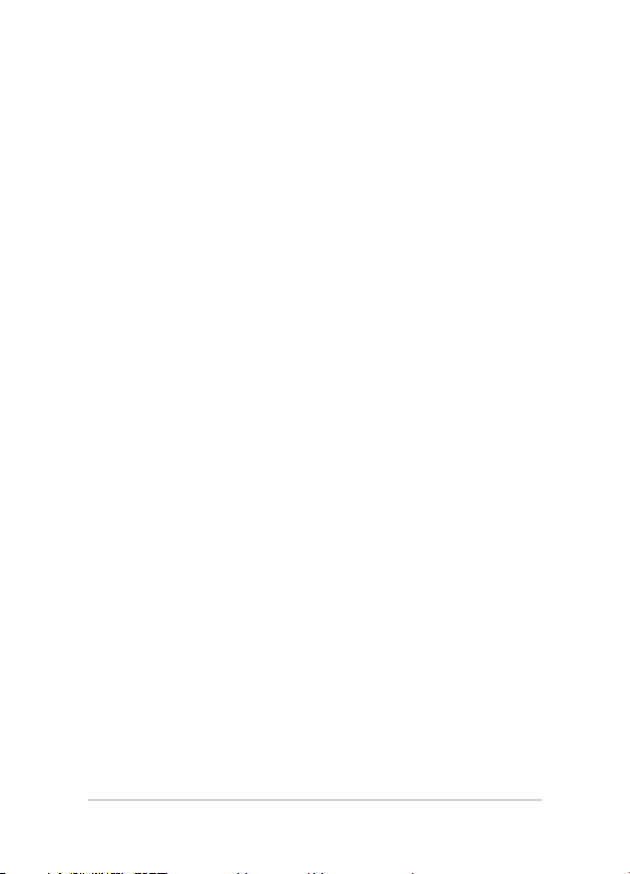
4
E-Manual do PC Notebook
Aplicativos Windows® .................................................................................................. 37
Pontos quentes................................................................................................................38
Trabalhando com aplicativos Windows® ..........................................................41
Abrindo aplicativos ........................................................................................................41
Personalizando aplicativos .......................................................................................... 41
Fechando aplicativos ..................................................................................................... 43
Acessando a tela de Aplicativos ................................................................................44
Barra Charms .................................................................................................................... 47
Recurso Snap .................................................................................................................... 50
Outros atalhos do teclado ......................................................................................52
Conectando às redes sem fio ................................................................................54
Wi-Fi ..................................................................................................................................... 54
Bluetooth .......................................................................................................................... 56
Modo avião ....................................................................................................................... 58
Conectando-se a redes sem fio ............................................................................59
Configurando uma conexão de rede de IP dinâmico/PPPoE ......................... 59
Configurando uma conexão de rede de IP estático ........................................... 61
Desligando seu PC Notebook ...............................................................................62
Colocando o seu PC Notebook para dormir ......................................................... 62
Capítulo 4: Aplicativos ASUS
Aplicativos ASUS apresentados ............................................................................64
Power4Gear Hybrid ........................................................................................................ 64
Capítulo 5: Auto Teste de Ligamento (POST)
O Auto Teste de Ligamento (POST) .....................................................................70
Usando POST para acessar a BIOS e Solucionar problemas ............................ 70
BIOS ................................................................................................................................70
Acessando a BIOS ...........................................................................................................70
Configurações na BIOS .................................................................................................71
Resolução de problemas .........................................................................................81
Atualizar seu PC ............................................................................................................... 81
Reiniciar o seu PC............................................................................................................ 82
Opções avançadas .......................................................................................................... 83
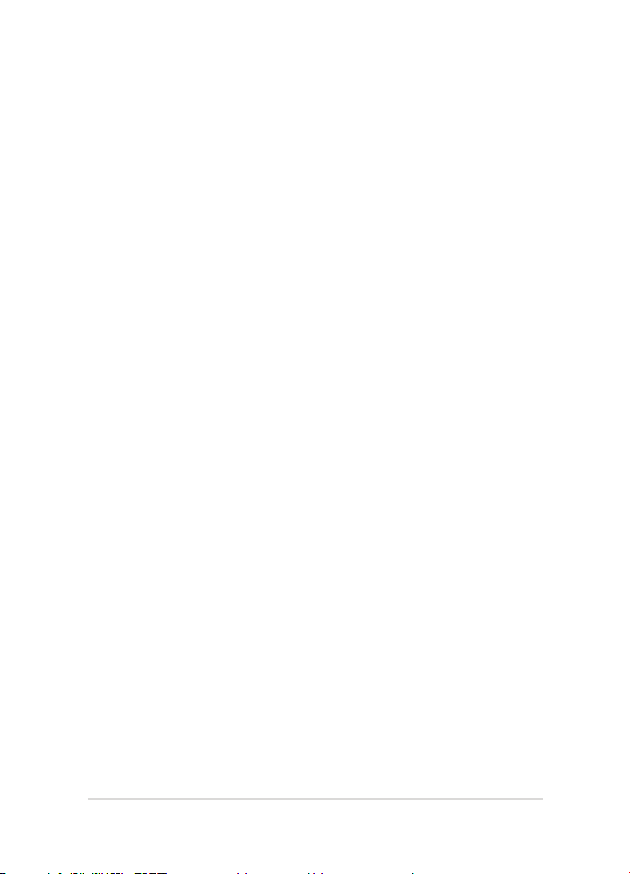
E-Manual do PC Notebook
5
Dicas e FAQs
Dicas úteis para o seu PC Notebook ...................................................................86
FAQs de Hardware ....................................................................................................87
FAQs de Software ......................................................................................................90
Anexos
Informação do Drive de DVD-ROM (em modelos selecionados) ..................94
Informações do Drive de Blu-ray ROM (em modelos selecionados) ............ 96
Conformidade do modem interno ........................................................................... 96
Visão Geral ........................................................................................................................97
Declaração de compatibilidade da rede ................................................................ 97
Equipamento sem voz ................................................................................................. 97
Declaração da Federal Communications Commission ..................................... 99
Declaração da FCC de cuidados relativos à exposição à freqüência
de rádio (FR)...................................................................................................................... 100
Declaração de conformidade (Diretiva R&TTE 1999/5/EC) .............................. 101
Marca CE ............................................................................................................................101
Declaração de exposição à radiação da IC para o Canadá ............................... 102
Canal de operação sem fio para diferentes domínios ....................................... 103
Bandas de frequência sem fio restritas na França...............................................103
Avisos de segurança de UL .......................................................................................... 105
Requisito de segurança de energia .......................................................................... 106
Avisos do sintonizador de TV .................................................................................... 106
REACH Notice ................................................................................................................... 106
Advertência para Produtos da Corporação Macrovision ................................. 106
Prevenção contra Perda de Audição ........................................................................106
Precauções escandinavas relativas ao lítio (para baterias de íon-lítio) .......107
Informação de Segurança do Drive Ótico..............................................................108
Aprovação CTR 21(para Notebook PC com Modem incorporado) ............... 109
Produto em conformidade com ENERGY STAR ...................................................111
Etiqueta Ecológica da União Européia .................................................................... 111
Regulamento de Conformidade e Declaração Ambiental Global ...............112
Reciclagem ASUS /Serviços de Coleta ....................................................................112
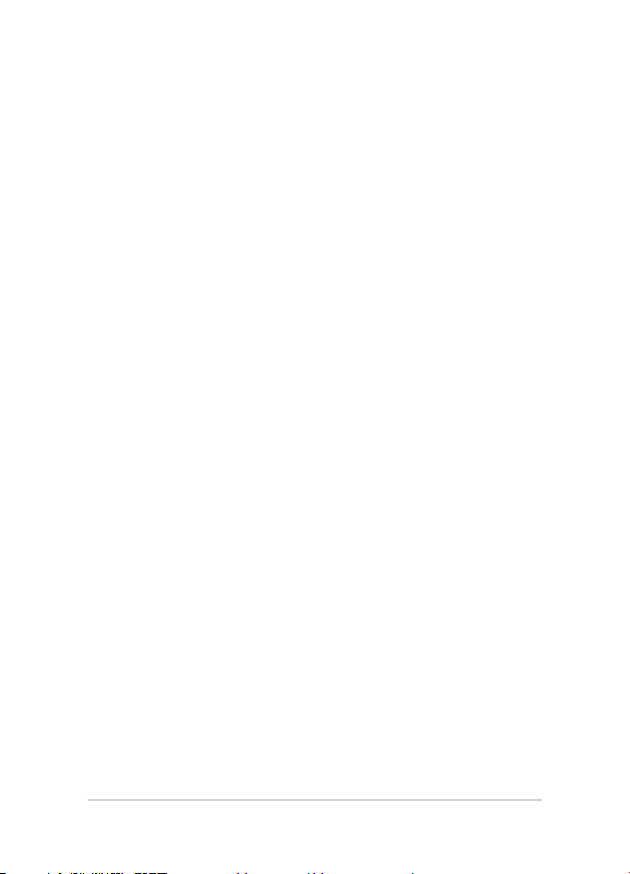
6
E-Manual do PC Notebook
Sobre este manual
Este manual fornece informações sobre os recursos de hardware e
software do seu PC Notebook, organizados através dos seguintes
capítulos:
Capítulo 1: Conguração de Hardware
Este capítulo detalha os componentes de hardware do seu PC
Notebook.
Capítulo 2: Utilizando o seu PC Notebook
Este capítulo mostra como usar as diferentes partes do seu PC
Notebook.
Capítulo 3: Trabalhando com o Windows® 8
Este capítulo apresenta uma visão geral do uso do Windows® 8
em seu PC Notebook.
Capítulo 4: Aplicativos ASUS
Este capítulo apresenta os aplicativos ASUS incluídos com o
sistema operacional Windows® 8 do seu PC Notebook.
Capítulo 5: Auto Teste de Ligamento (POST)
Este capítulo mostra como usar POST para alterar as
congurações do seu PC Notebook.
Dicas e FAQs
Esta seção apresenta algumas dicas recomendados, FAQs de
hardware, e FAQs de software que você pode consultar pela
manutenção e correção de problemas comuns com seu PC
Notebook .
Anexos
Esta seção inclui avisos e instruções de segurança para o seu PC
Notebook.
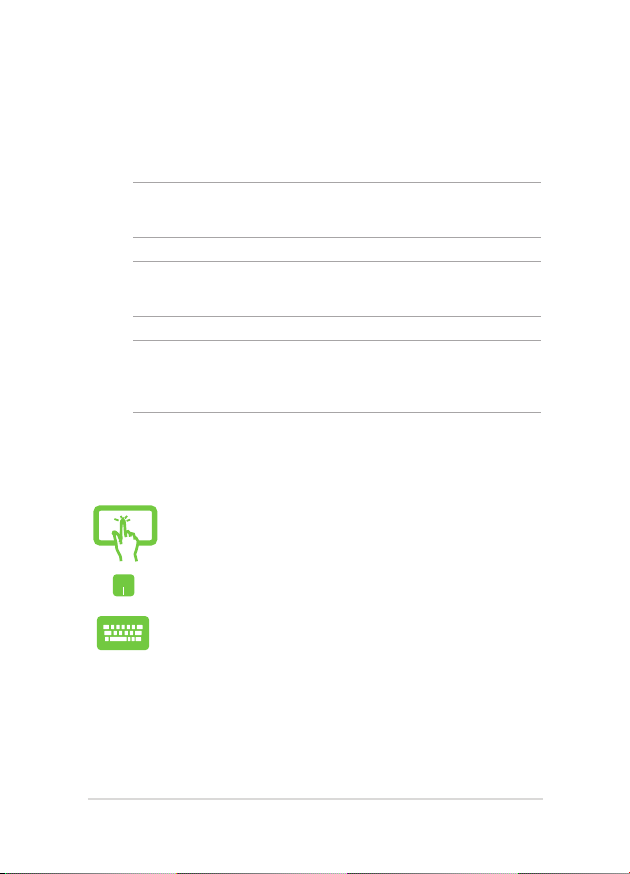
E-Manual do PC Notebook
7
Convenções usadas neste manual
Para destacar as principais informações neste manual, as mensagens
são apresentadas como se segue:
IMPORTANTE! Esta mensagem contém informações vitais que devem ser
seguidas para concluir uma tarefa.
NOTA: Esta mensagem contém informações adicionais e dicas que podem
ajudar a completar tarefas.
AVISO!! Esta mensagem contém informações importantes que devem
ser seguidos para mantê-lo seguro durante a execução de determinadas
tarefas e evitar danos aos dados do seu PC Notebook e seus componentes.
Ícones
Os ícones abaixo indicam qual o dispositivo pode ser usado para
completar uma série de tarefas ou procedimentos no seu PC Notebook.
= Use o painel da tela de toque.Use o painel da tela de toque.
= Use o touchpad.
= Use o teclado.
Tipograa
Negrito = Indica um menu ou um item que deve ser selecionado.
Itálico = Indica as teclas que você deve pressionar no teclado.
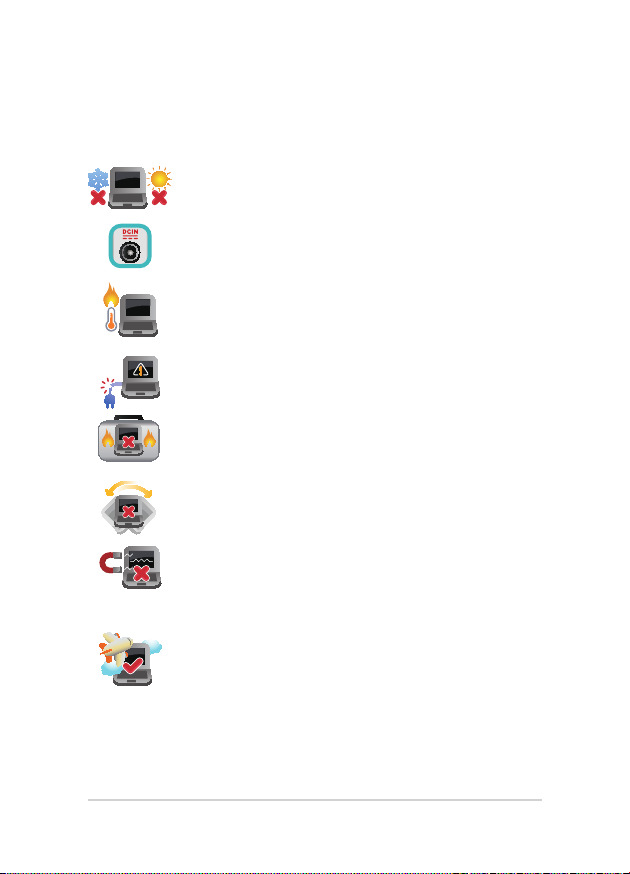
8
E-Manual do PC Notebook
Precauções de Segurança
Utilizando o seu PC Notebook
Este Notebook deve apenas ser utilizado em ambientes com
temperaturas ambientes entre 5°C (41°F) e 35°C (95°F).
Consulte a etiqueta de classicação na parte inferior do
Notebook e certique-se que seu adaptador de energia
está de acordo com a mesma.
Não deixe seu PC notebook no seu colo ou perto de
qualquer parte do seu corpo para evitar desconforto ou
ferimentos causados por exposição ao calor.
Não use cabos de alimentação danicados, acessórios e
outros periféricos com seu PC Notebook.
Quando ligado, certique-se de não transportar ou
cobrir o PC notebook com quaisquer materiais que
possam reduzir a circulação de ar.
Não coloque o notebook sobre superfícies de trabalho
irregulares ou instáveis.
Você pode enviar o seu PC Notebook através de
aparelhos de raios X do aeroporto (utilizados em itens
colocados em correias transportadoras), mas não expôlos a detectores magnéticos e varinhas.
Contacte sua companhia aérea para saber mais sobre os
serviços relativos durante o transporte que podem ser
usados e restrições que devem ser seguidas ao utilizar o
seu PC Notebook em vôo.
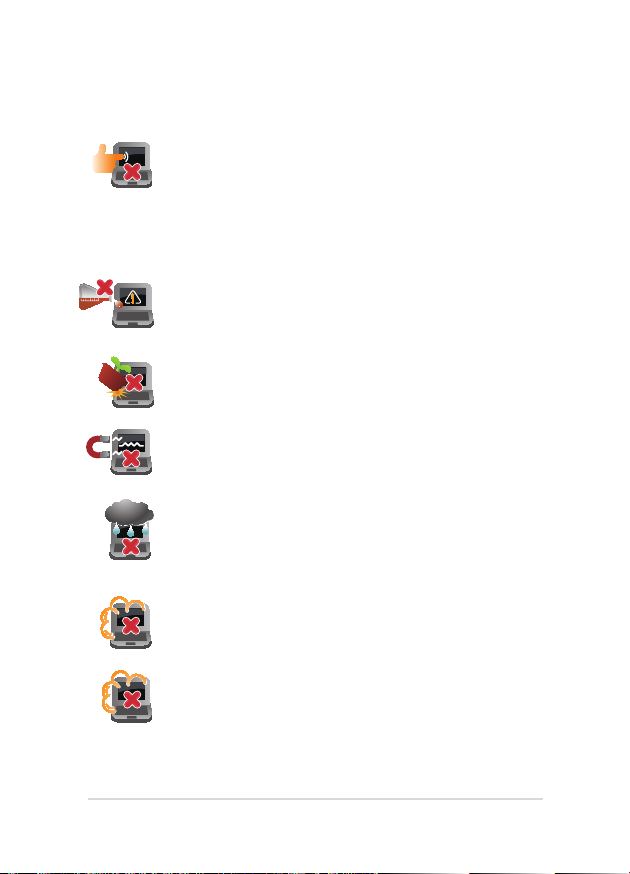
E-Manual do PC Notebook
9
Cuidando do seu PC Notebook
Desligue a energia AC e remova a bateria (se aplicável)
antes de limpar o PC notebook. Usar uma esponja de
celulose limpa ou pano de camurça embebido com uma
solução de detergente não abrasivo e algumas gotas de
água morna. Remova toda a umidade extra de seu PC
notebook com um pano seco.
Não use solventes fortes, como diluente, benzina ou
outros produtos quimícos em ou perto do seu PC
Notebook.
Não coloque objetos em cima do seu PC Notebook.
Não exponha o PC notebook a fortes campos
magnéticos ou elétricos.
Não use ou exponha seu PC notebook a líquidos, chuva
ou umidade.
Não exponha o PC notebook a ambientes empoeirados.
Não utilize o PC Notebook perto de vazamentos de gás.
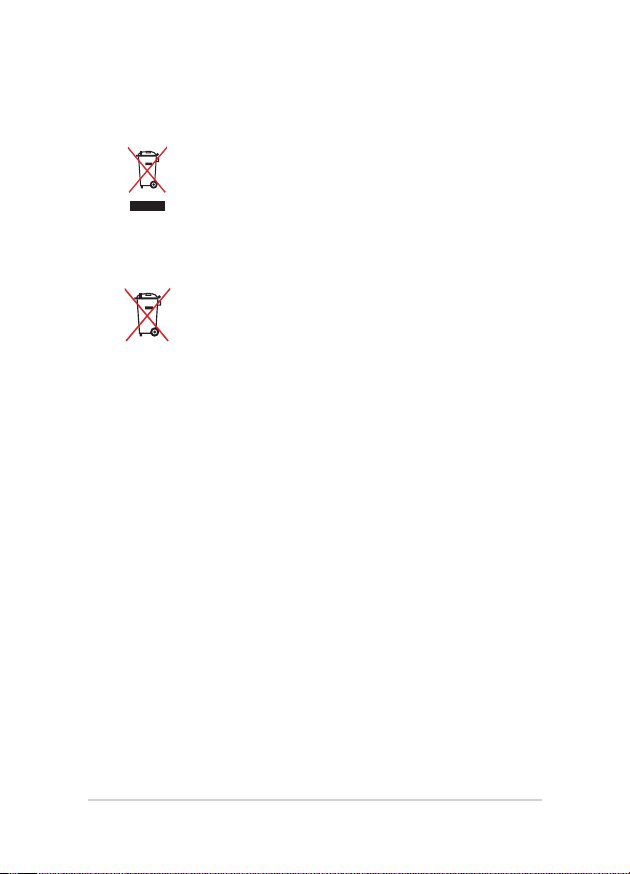
10
E-Manual do PC Notebook
Descarte correto
Este produto foi reprojetado para possibilitar a
reutilização apropriada de peças e a reciclagem. O
símbolo de uma lixeira assinalada com um X indica
que o produto (equipamentos elétricos, eletrônicos
e baterias com células que contém mercúrio) não
devem ser colocados no lixo urbano.
NÃO jogue a bateria no lixo urbano. O símbolo da
lixeira com um X indica que a bateria não deve ser
descartada no lixo urbano.
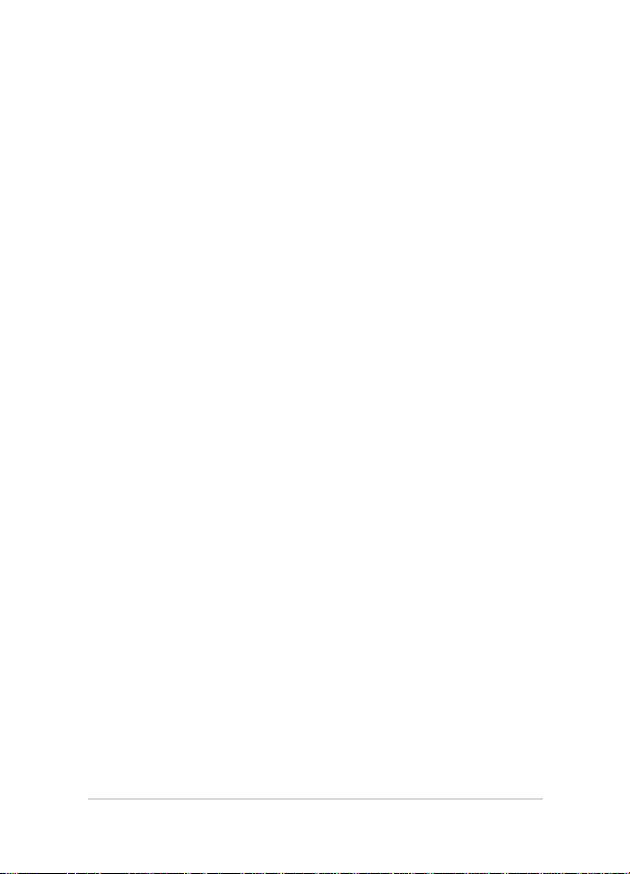
E-Manual do PC Notebook
11
Capítulo 1:
Conguração de Hardware
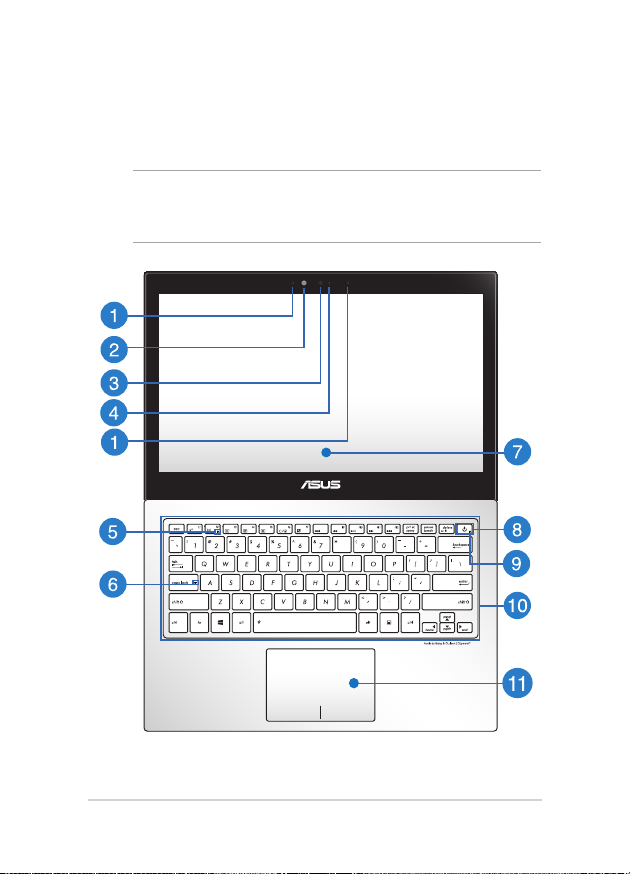
12
E-Manual do PC Notebook
Conhecendo o seu PC Notebook
Vista Superior
NOTA: O layout do teclado pode variar por região ou país. A vista superior
também podem variar em aparência, dependendo do modelo do PC
Notebook.
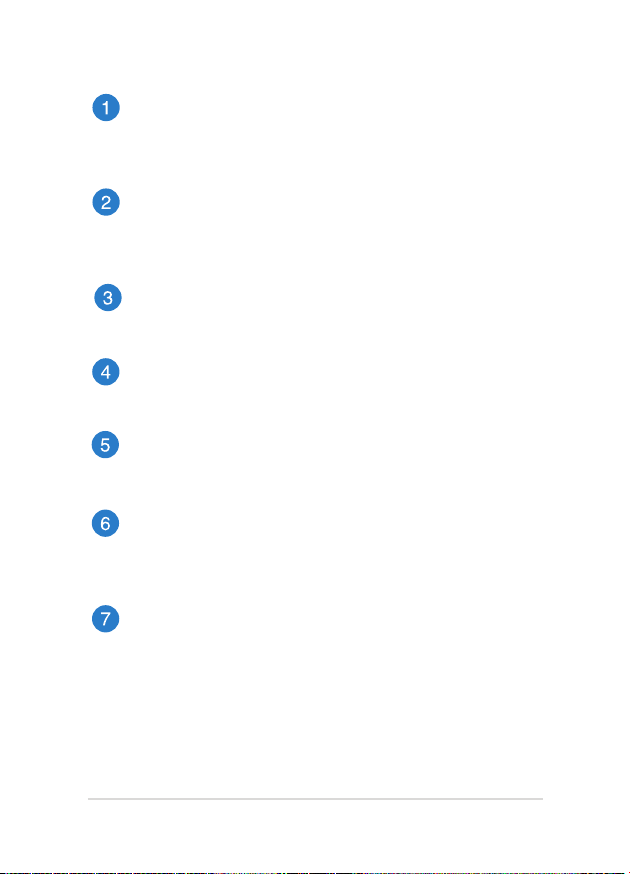
E-Manual do PC Notebook
13
Arranjo de microfones
O arranjo de microfones oferece cancelamento de eco,
supressão de ruidos, e funções de formação de feixe para melhor
recomhecimento de voz e gravação de áudio.
Sensor de luz ambiente
O sensor de luz ambiente detecta a quantidade de luz em seu
ambiente. Permite que o sistema automaticamente ajuste o
brilho do monitor dependendo da condiçãodo local.
Câmera
A câmera embutida permite tirar fotos ou gravar vídeos usando
o seu PC Notebook.
Indicador da câmera
O indicador da câmera mostra quando a câmera embutida está
em uso.
Bluetooth / Indicador Sem Fio
Este indicador acende para indicar que a função Bluetooth ou
LAN sem o do seu PC Portátil está ativada.
Indicador de Bloqueio Maiúsculo
Este indicador acende quando a função de bloqueio de letras
maiúsculas está ativada. Usar bloqueio permite que você digite
(por exemplo, A, B, C) usando o teclado do PC Notebook.
Painel da tela de toque
Este painel de tela de toque de alta denição oferece excelentes
recursos de exibição de fotos, vídeos e outros arquivos
multimídia no seu PC Notebook. Também permite que você
opere seu PC Notebook usando gestos de toque.
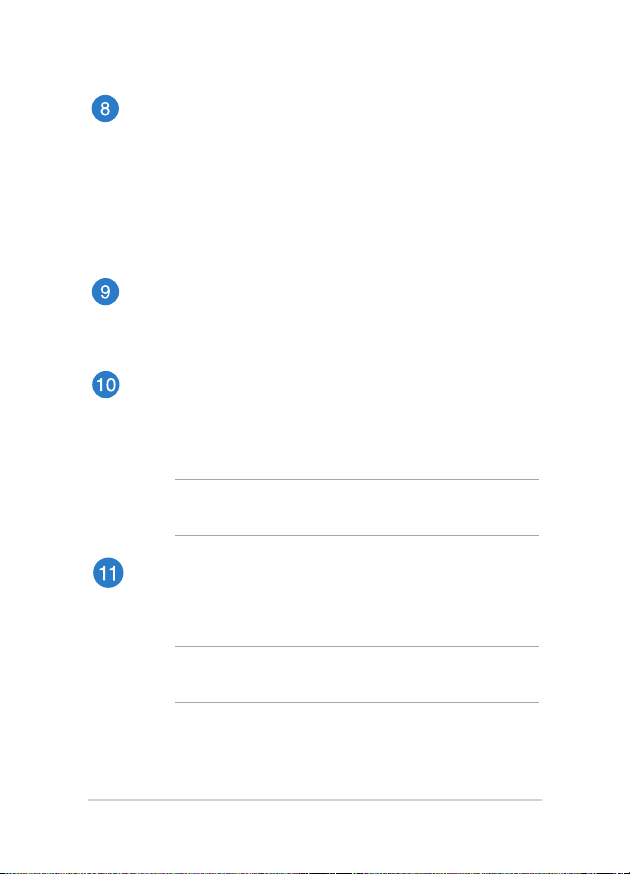
14
E-Manual do PC Notebook
Interruptor de Energia
Pressione o botão de alimentação para ligar e desligar seu
notebook. Você também pode usar o botão de energia para
colocar o seu PC Notebook para dormir ou em modo de
hibernação e despertá-lo do sono ou do modo de hibernação.
Caso seu PC Notebook deixar de responder, pressione e segure o
botão de energia por cerca de quatro (4) segundos até que o PC
Notebook se desligue.
Indicador de Energia
Os indicadoras de potência acendem quando o PC Notebook
está ligado e piscam lentamente quando o PC Notebook está no
modo sono.
Teclado
O teclado fornece chaves de tamanho QWERTY com uma
profundidade de curso confortável para digitar. Ele também
permite que você use as teclas de função, permite o acesso
rápido ao Windows®, e controla outras funções multimídia.
NOTA: O layout do teclado difere em conformidade com o
modelo ou território.
Tela sensível ao toque
O touchpad permite o uso de vários gestos para navegar na tela,
proporcionando uma experiência intuitiva do usuário. Também
simula as funções de um mouse normal.
NOTA: Para mais detalhes, consulte a seção Gestos para o
touchpad neste manual.
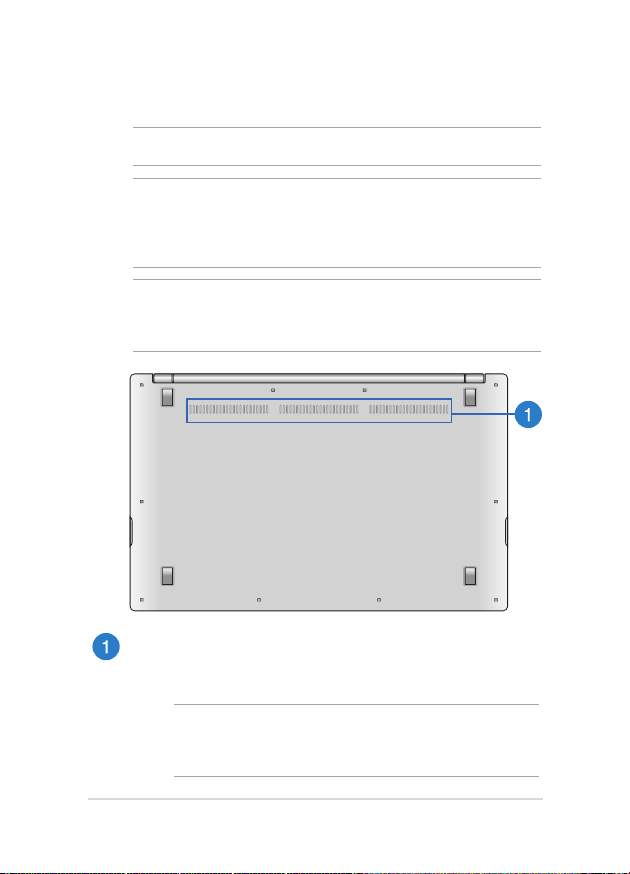
E-Manual do PC Notebook
15
Parte inf
NOTA:: O lado inferior pode variar em aparência dependendo do modelo.
AVISO! O fundo do PC Notebook pode car de morno a quente enquanto
em uso ou durante o carregamento da bateria. Ao trabalhar em seu
PC Notebook, não coloque-o em superfícies que possam bloquear as
aberturas.
IMPORTANTE! O tempo de bateria varia conforme a utilização e
as especicações para este PC Notebook. A bateria não pode ser
desmontada.
Entradas de Ar
As entradas de ar permitem que o ar fresco entre e ar quente
saia de seu PC Notebook.
AVISO! Verique se papel, livros, roupas, cabos ou outros objetos
não bloqueiam qualquer das aberturas de ventilação para evitar o
superaquecimento.
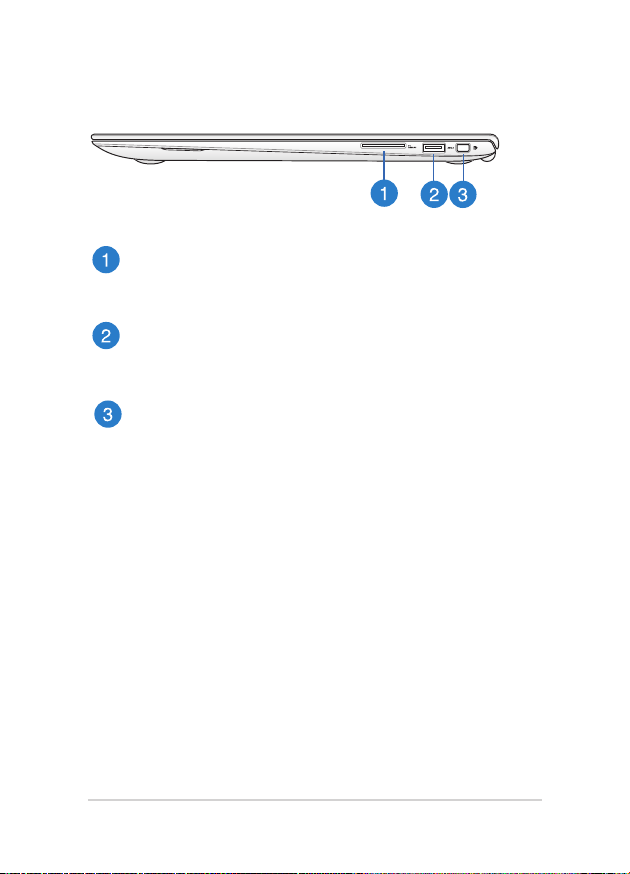
16
E-Manual do PC Notebook
Lado Direito
Leitor de cartão de memória
Este PC Notebook tem um slot único de memória interna para
o leitor de cartão que suporta formatos de cartões SD e SDHC.
Porta USB 3.0
Esta porta Universal Serial Bus 3.0 (USB 3.0) fornece uma taxa
de transferência de até 5 Gbit/s, e é compatível com USB 2.0.
Porta Mini DisplayPort
Use um adaptador mini DisplayPort para conectar seu PC
Notebook a um DisplayPort, VGA, DVI, ou monidor externo
HDMI e experimente recursos de exibição de alta resolução.
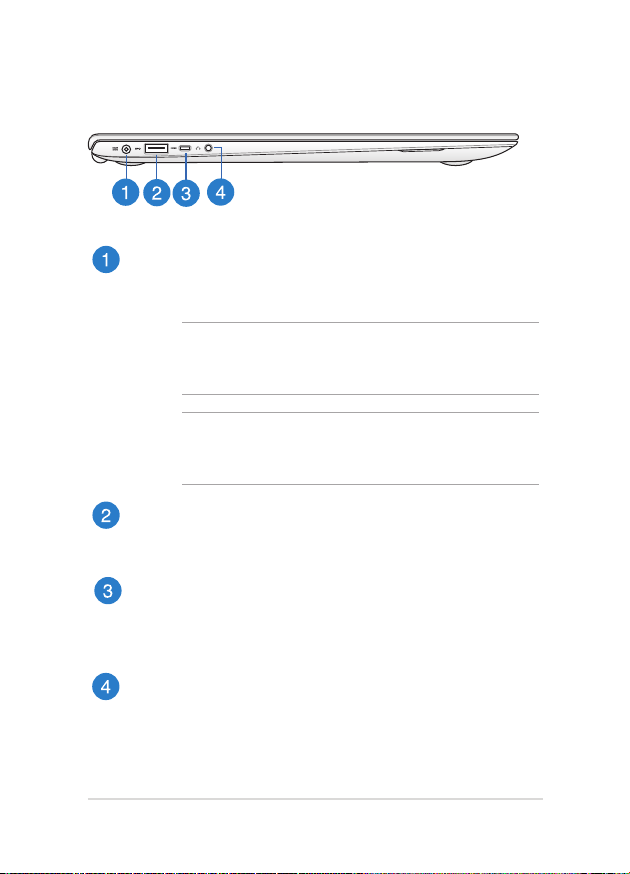
E-Manual do PC Notebook
17
Lado Esquerdo
Entrada de Energia (DC)
Insira o adaptador de energia fornecido nesta porta para
carregar a bateria e fornecer energia para o seu PC Notebook.
AVISO! O adaptador pode aquecer enquanto em uso. Não
cubra o adaptador placa e mantê-lo longe de seu corpo
enquanto estiver conectado a uma fonte de energia.
IMPORTANTE! Utilize apenas o adaptador de energia fornecido
para carregar a bateria e fonte de alimentação para o seu PC
Notebook.
Porta USB 3.0
Esta porta Universal Serial Bus 3.0 (USB 3.0) fornece uma taxa
de transferência de até 5 Gbit/s, e é compatível com USB 2.0.
Porta micro HDMI
Esta porta é para um micro conector de interface multimídia de
alta denição (HDMI) e é compatível com HDCP para o HD DVD,
Blu-ray e reprodução de conteúdo protegido por outros.
Porta de saída para fone de ouvido
Esta porta permite que você conecte seu PC Notebook a fones
de ouvido. Você também pode usar esta porta para conectar Você também pode usar esta porta para conectar
seu PC notebook a um microfone externo.
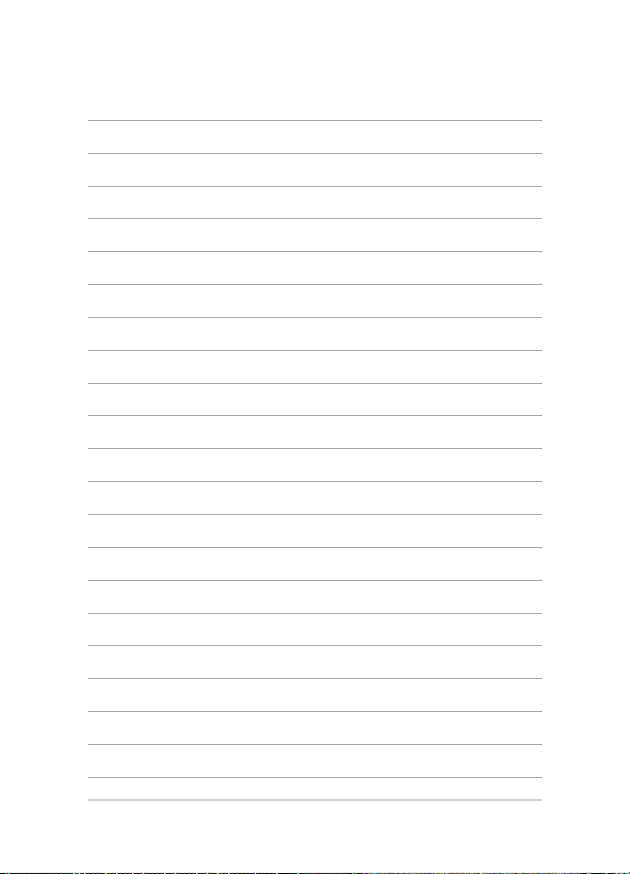
18
E-Manual do PC Notebook
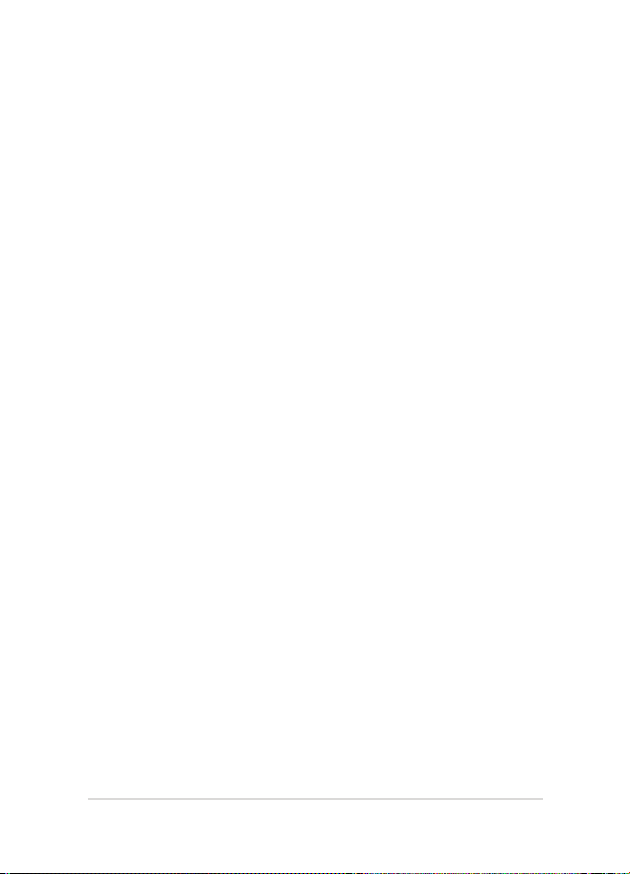
E-Manual do PC Notebook
19
Capítulo 2:
Utilizando o seu PC Notebook
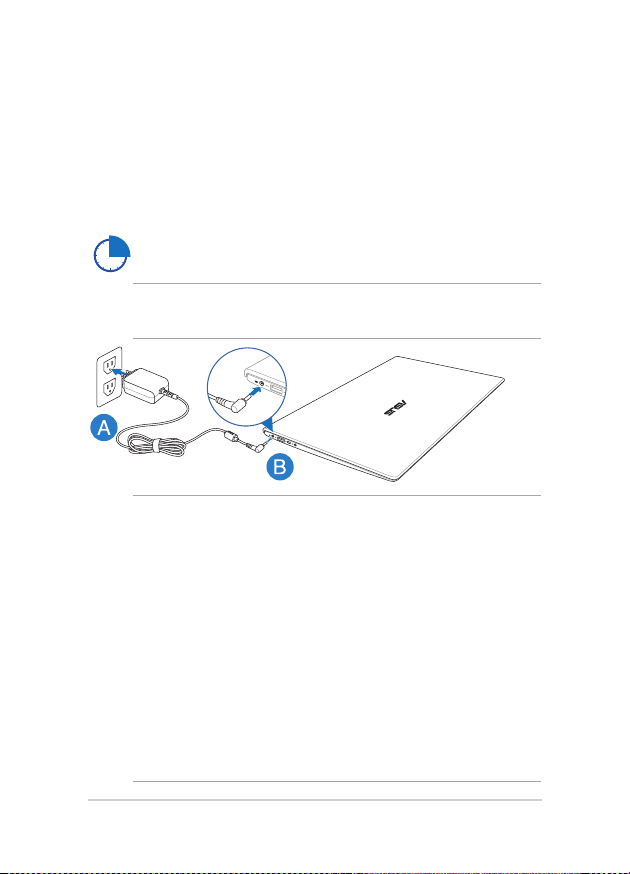
20
E-Manual do PC Notebook
Início de funcionamento
Carregue o seu PC Notebook.
A. Conecte o adaptador de energia AC em uma fonte de alimentação
100V~240V.
B. Ligue o conector de alimentação DC à entrada de energia do PC
Notebook (DC).
Carregue a Notebook durante 3 horas antes de o utilizar
pela primeira vez.
NOTA: O adaptador de energia pode variar de aparência, dependendo
dos modelos e da sua região.
IMPORTANTE!
• Localize a etiqueta rotulando entrada/saída em seu PC
Notebook e certique-se que combina com as informações
de classicação de entrada/saída em seu adaptador de
energia. Alguns modelos de PC Notebook podem ter
correntes de saída com classicação múltipla com base no
SKU disponível.
• Certique-se que o seu PC Notebook está ligado ao adaptador
de energia antes de ligá-lo pela primeira vez. RecomendamosRecomendamos
muito que você use uma tomada elétrica aterrada ao usar seu
PC Notebook em modo de adaptador de energia.
• A tomada deve estar facilmente acessível e perto de seu PC
Notebook.
• Para desconectar seu PC Notebook da fonte de energia
principal, desplugue seu PC Notebook da tomada.
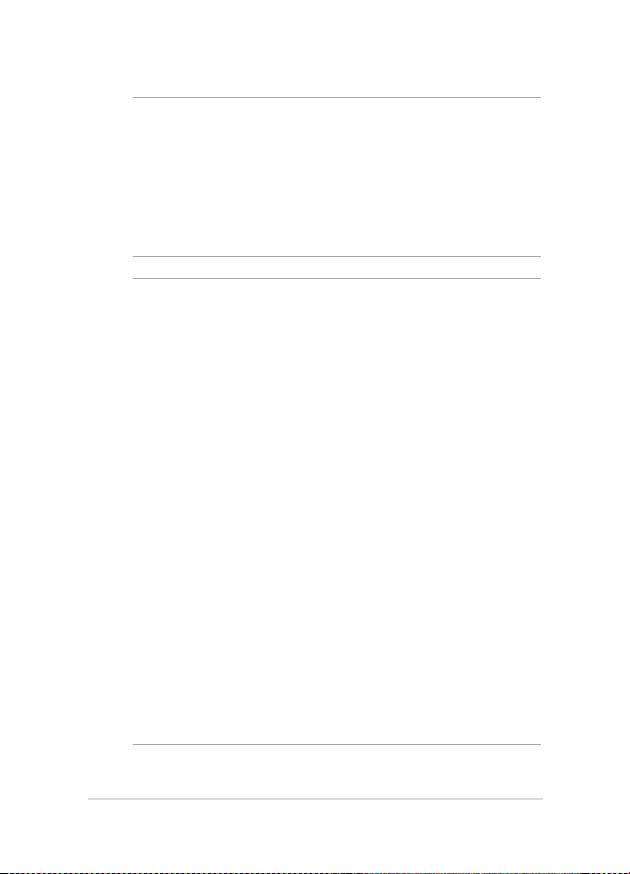
E-Manual do PC Notebook
21
NOTA::
Informações do adaptador de energia:
• Voltagem de entrada: 100-240Vac
• Frequência de entrada: 50-60Hz
• Corrente de saída nominal: 2.37 A (45W)* ou 3.42A (65W)*2.37 A (45W)* ou 3.42A (65W)*
• Voltagem de saída nominal: 19Vdc
ADVERTÊNCIA!
Leia as precauções a seguir para a bateria de seu PC Notebook.
• Apeans técnicos autorizados ASUS devem remover a bateria
dentro do dispositivo.
• A bateria usada neste dispositivo pode apresentar um
risco de incêndio ou queimadura química se removida ou
desmontada.
• Siga as etiquetas de alerta para sua segurança pessoal.
• Existe o risco de explosão se a bateria for substituída por
outra de tipo incorrecto.
• Não descarte no fogo.
• Nunca tente causar curto circuito na bateria de seu PC
Notebook.
• Nunca tente desmontar e remontar a bateria.
• Descontinue o uso se vazamento for encontrado.
• A bateria e seus componentes devem ser reciclados ou
descartados adequadamente.
• Manenha a bateria e outros componentes pequenos longe
de crianças.
* em modelos selecionados apenas
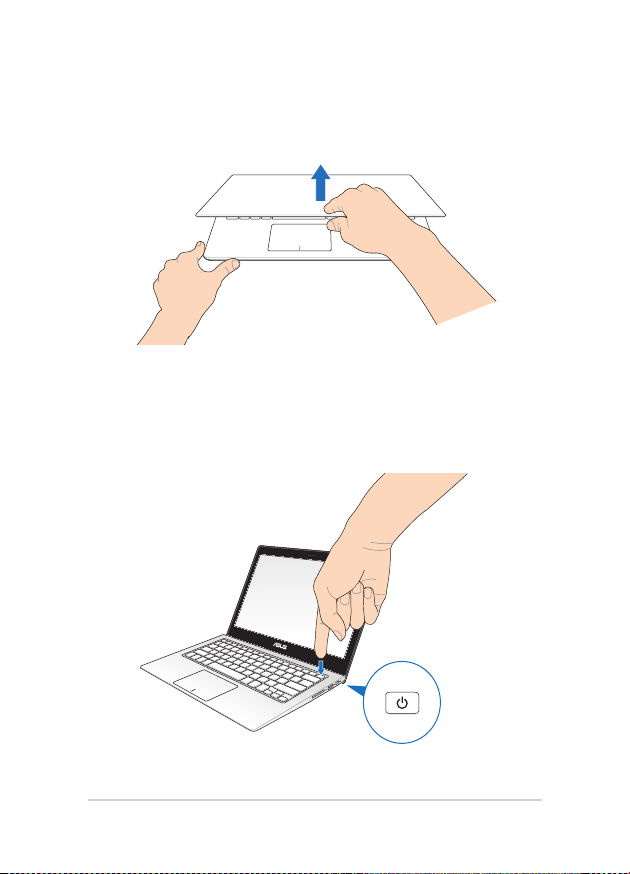
22
E-Manual do PC Notebook
Levante para abrir o painel de visualização.
Pressione o botão de energia.
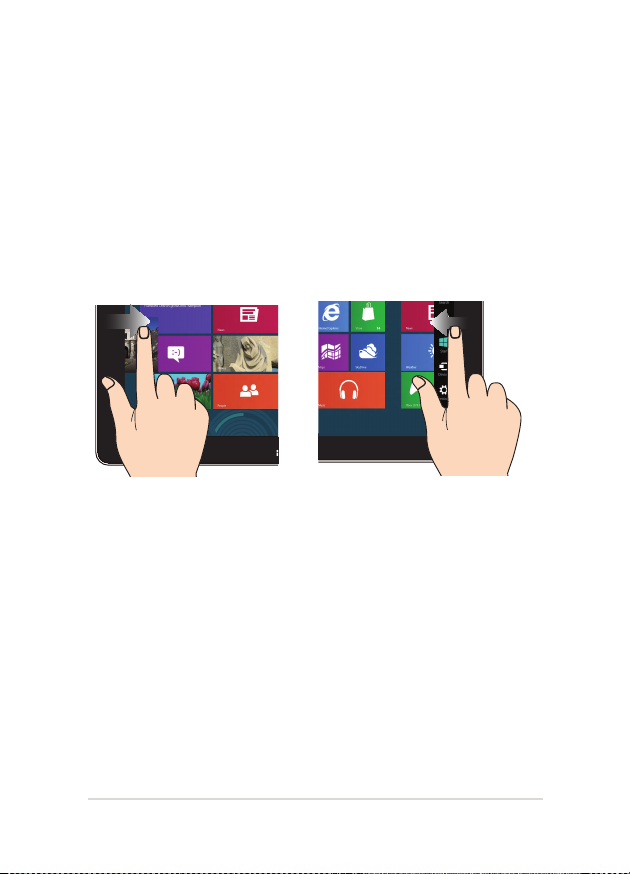
E-Manual do PC Notebook
23
Gestos do painel da tela de toque e touchpad
Os gestos permitem que você abra programas e acesse as
congurações do seu PC Notebook. Consulte as ilustrações a seguir aoConsulte as ilustrações a seguir ao
usar gestos de mão em sua tela de toque (em modelos selecionados) e
touchpad.
Utilizando o painel da tela de toque
Passada de margem esquerda Passada de margem direita
Passe da margem esquerda da
tela para embaralhar os seus
aplicativos em execução.
Passe da margem direita da tela
para lançar o Charms bar (Barra
Charms).
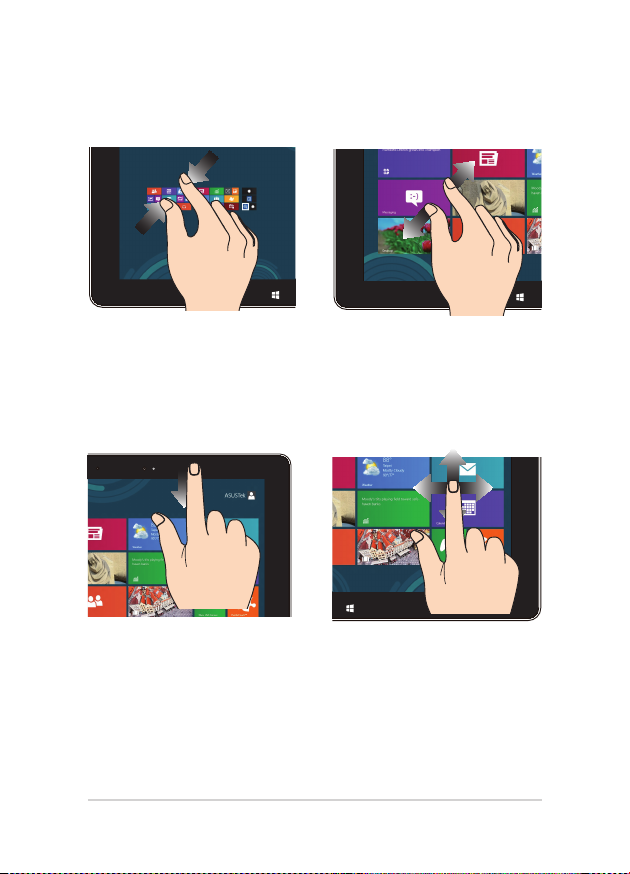
24
E-Manual do PC Notebook
Diminui o zoom Ampliar
Junte seus dois dedos no painel
de toque.
Separe seus dois dedos no painel
de toque.
Passada de dois dedos Deslize de dedo
• Na tela inicial, passe da margem
superior da tela para ver a barra
Todos os Aplicativos.
• Em um aplicativo em execução,
Deslize o dedo para percorrer
para cima e para baixo e deslize
o dedo para panorâmica da tela
para a esquerda ou direita.
passe da margem superior da
tela para ver o seu menu.
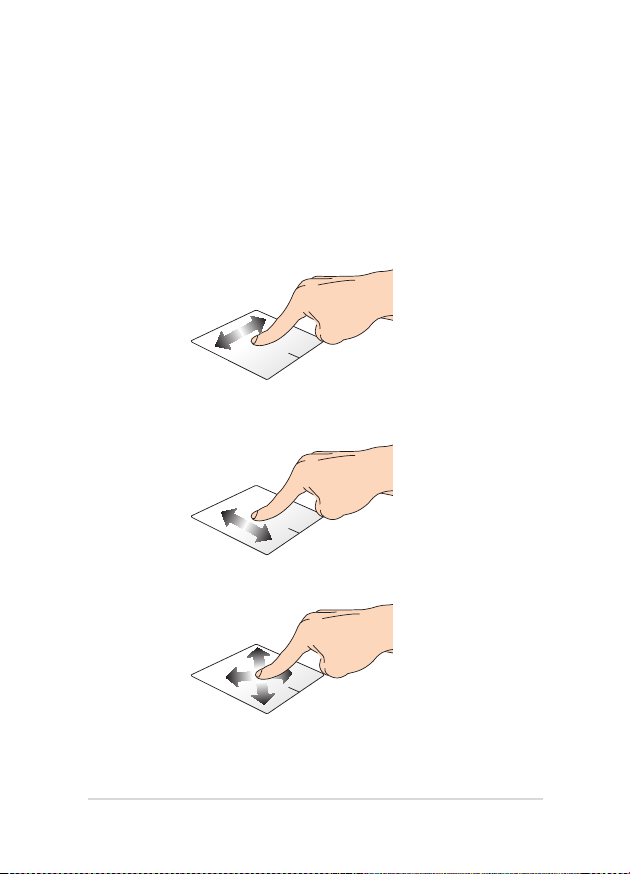
E-Manual do PC Notebook
25
Usando o touchpad
Movendo o ponteiro
Você pode tocar ou clicar em qualquer lugar do touchpad para ativar
seu ponteiro, em seguida, deslize o dedo sobre o touchpad para mover
o ponteiro na tela.
Deslize na horizontal
Deslize na vertical
Deslize na diagonal
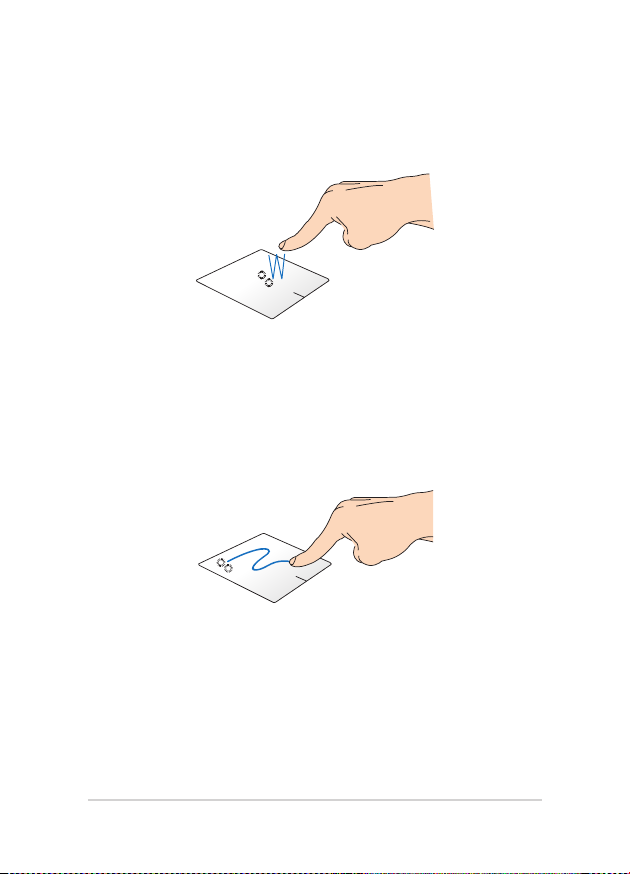
26
E-Manual do PC Notebook
Gestos de um dedo
Toque/Toque duplo
• Na tela Start, toque em um aplicativo para iniciá-lo.
• No modo Desktop, toque duas vezes em um item para iniciá-lo.
Arrastar e soltar
Toque duas vezes em um item, então deslize o mesmo dedo sem
elevpa-lo do touchpad. Para soltar o item em seu novo local, eleve o
dedo do touchpad.
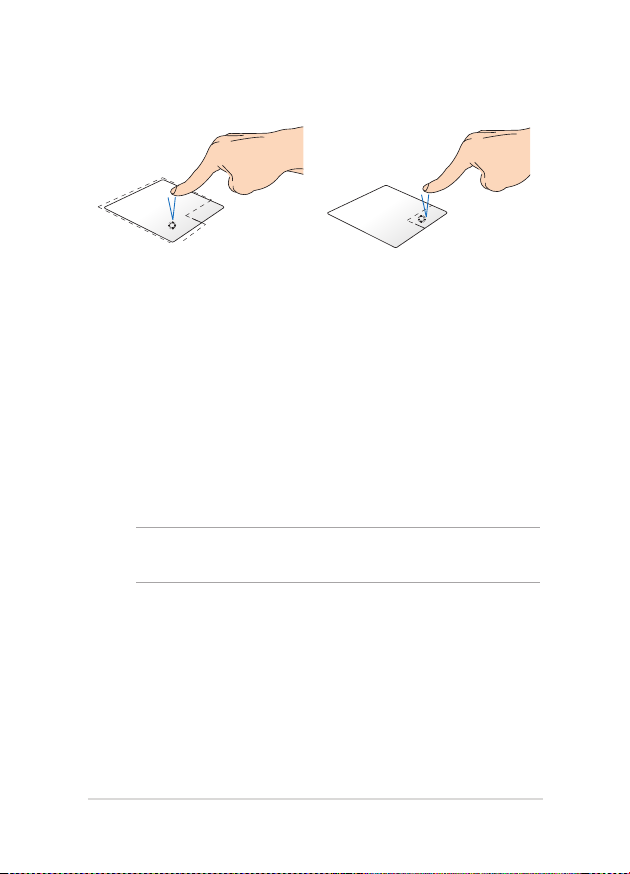
E-Manual do PC Notebook
27
Clique esquerdo Clique direito
• Na tela Inicial, clique em um
aplicativo para iniciá-lo.
• No modo Desktop , clique
em um aplicativo para
iniciá-lo.
NOTA: As áreas dentro da linha pontilhada representam os locais do
botão esquerdo do mouse e no botão direito do mouse no touchpad.
• Na tela Inicial, clique em um
aplicativo para selecionálo e iniciar a barra de
congurações. Você também
pode pressionar este botão
para iniciar a barra All Apps
(Todos os Aplicativos).
• No modo Desktop, use este
botão para abrir o menu do
botão direito.
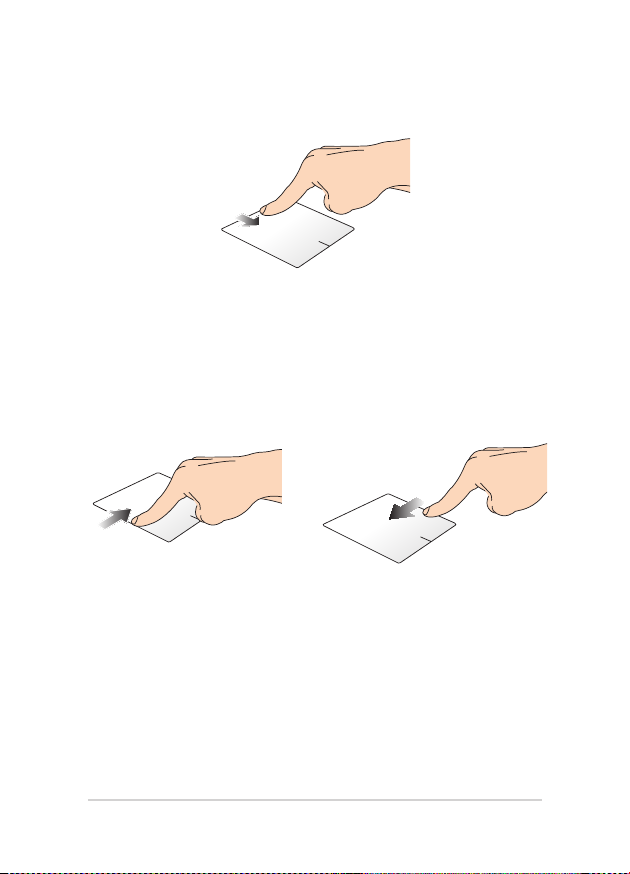
28
E-Manual do PC Notebook
Passada de dois dedos
• Na tela Start, passe pela margem superior para iniciar a barra All
apps (Todos os aplicativos).
• Em um aplicativo operante, passe na borda superior para ver seu
menu.
Passada de margem esquerda Passada de margem direita
Passe da margem esquerda para
embaralhar seus aplicativos
operantes.
Passe a margem direita para
iniciar a Charms bar (Barra
Charms).
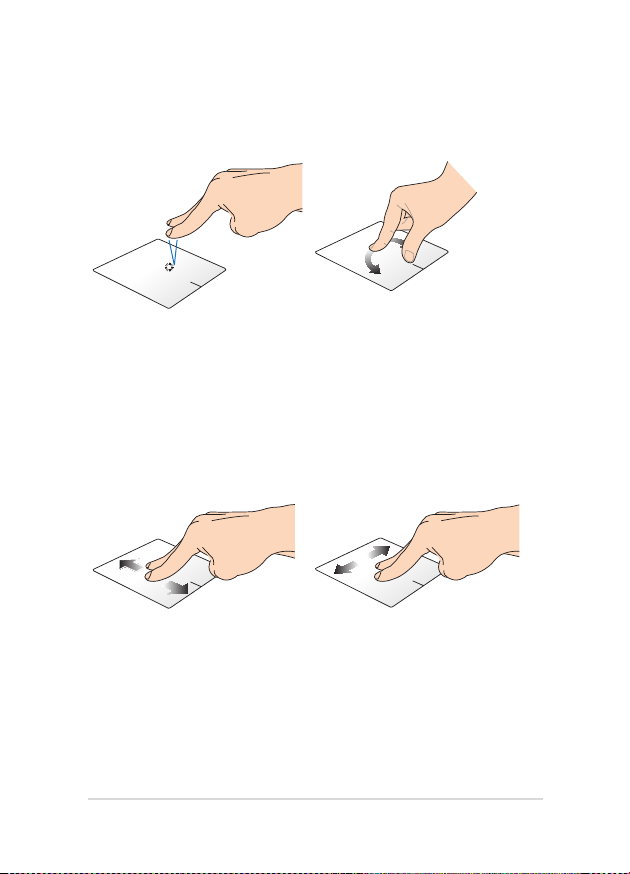
E-Manual do PC Notebook
29
Gestos de dois dedos
Tocar Girar
Toque dois dedos no touchpad
para simular a função do botão
direito.
Percorrer com dois dedos
(cima/baixo)
Deslize dois dedos para percorrer
para cima ou para baixo.
Para girar uma imagem no
Windows® Photo Viewer, coloque
dois dedos na tela e gire um dedo
no sentido horário ou anti-horário
enquando o outro permanece
parado.
Percorrer com dois dedos
(esquerda/direita)
Deslize dois dedos para percorrer
para esquerda ou para direita.
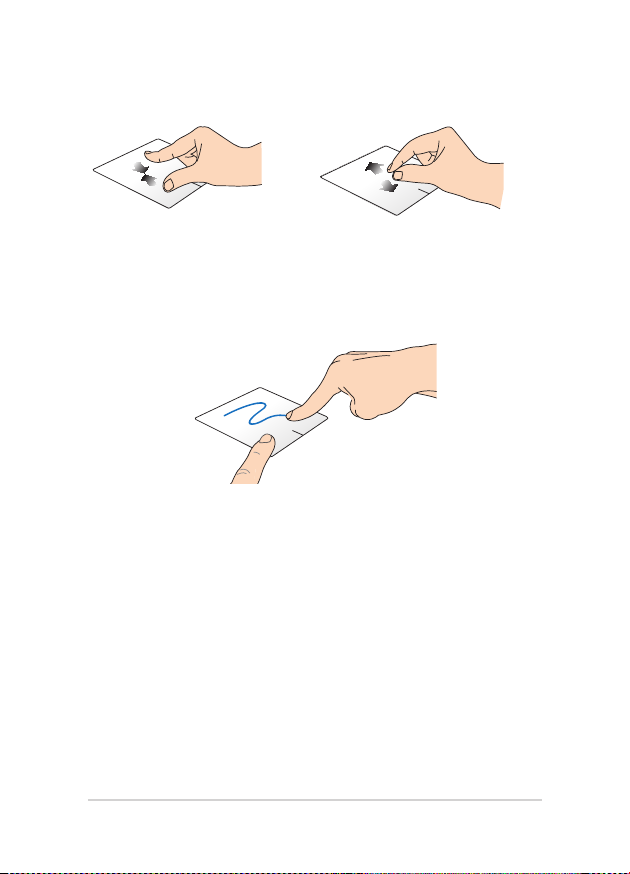
30
E-Manual do PC Notebook
Diminui o zoom Ampliar
Junte seus dois dedos no
touchpad.
Separe seus dois dedos no
touchpad.
Arrastar e soltar
Selecione um item então pressione e mantenha o botão esquerdo
clicado. Usabdo seu outro dedo, deslize para baixo no touchpad para
arrastar e soltar o item para um novo local.
